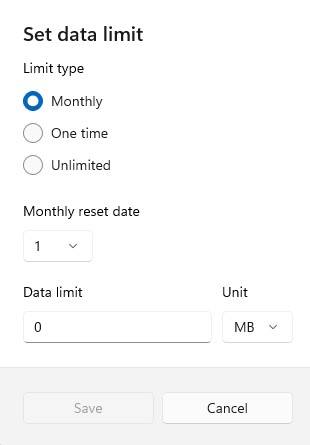- 系统
- 教程
- 软件
- 安卓
时间:2021-10-25 来源:u小马 访问:次
如果您有 Internet 数据限制并且不想跨越它们,您可以使用内置的 Windows 功能轻松管理它们。您甚至可以安装第三方应用程序来帮助您管理数据和带宽。本教程将解决这个问题,并向您展示如何管理Windows 11/10系统上的带宽和数据使用情况。
管理和限制带宽和数据将使您能够确保永远不会超出您的数据计划。它可能会很昂贵,特别是如果您的数据计划有限。执行此操作的过程非常简单,您可以快速完成。无论您使用的是 Windows 10 系统还是 Windows 11 操作系统都没有关系。步骤大致相同。如果它们有所不同,则会被提及,因此请继续阅读。
Windows 10:
如果您在第 3 步中选择了以太网,则在第 3 步之后只需执行两个步骤:
4. 选择要为其设置数据限制的连接。
5.将拨动开关在旁边设置为计量连接。
Windows 11:
使用快捷键Win + I打开设置应用程序。 从左侧窗格中 选择网络和 Internet。
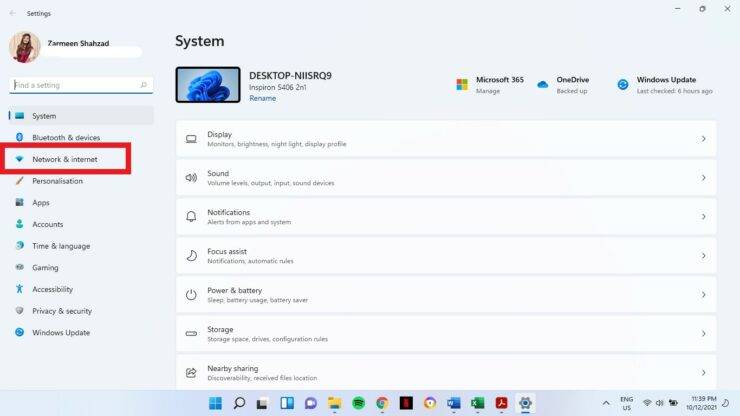
选择属性。
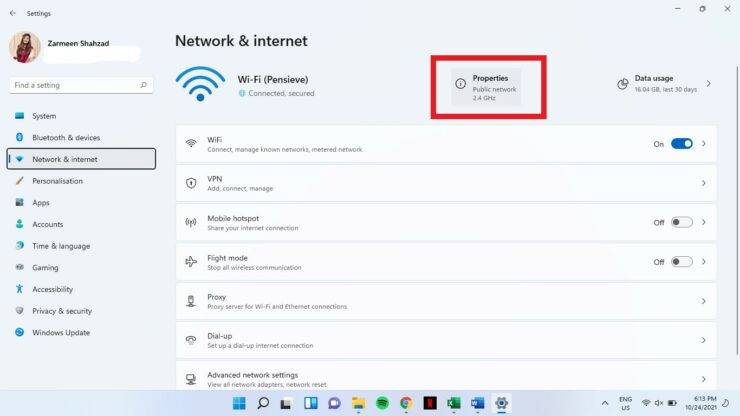
打开Metered Connection旁边的切换开关。
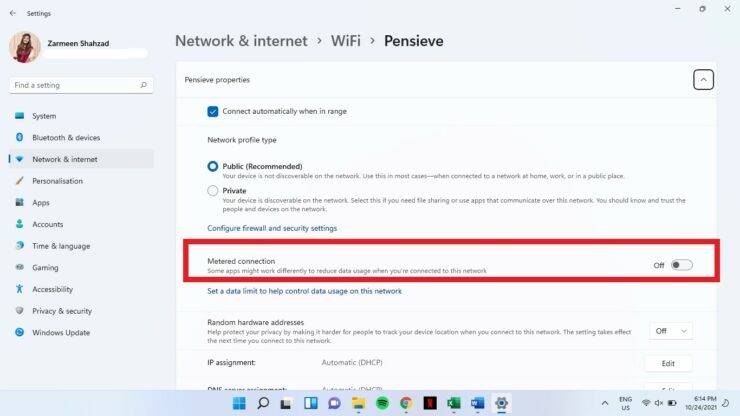
数据使用
您可以设置数据使用限制,这将自动启用计量连接功能。
对于Windows 10:
步骤 1:使用快捷键Win + I打开设置应用程序。
第 2 步:选择网络和互联网。
第 3 步:在网络状态部分,选择要为其设置数据限制的连接。为此连接选择数据使用选项。
步骤 4:在Data limit 下,选择Enter limit。
第 5 步:输入适合您的详细信息,例如您要限制数据的时间和数据限制。
第六步:满意后,点击保存。
视窗 11:
使用快捷键Win + I打开设置应用程序。 选择网络和互联网。 选择数据使用。
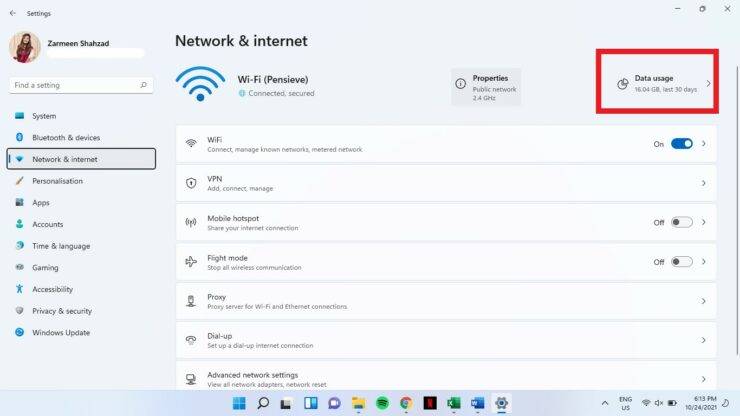
从下拉菜单中 选择网络类型WiFi/以太网。
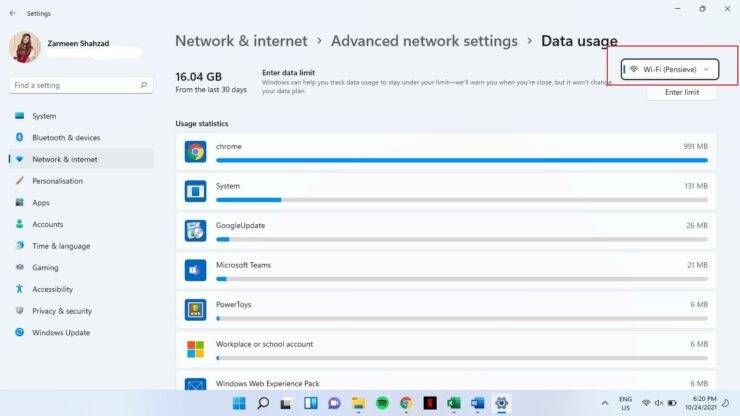
单击输入限制。
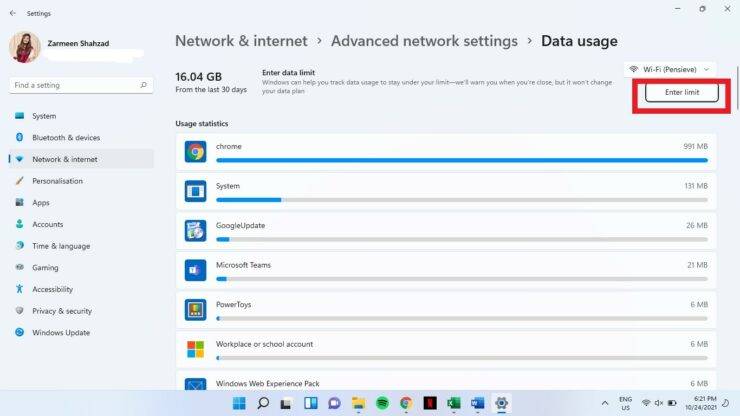
输入相关详细信息,然后点击保存。